In Geräte und Drucker finden wir die an uns angeschlossenen Geräte, die wir als Monitor, Scanner, Tastatur, Maus verwenden können. Von hier aus können wir sie verwalten, indem wir neue anschließen oder die aktuellen verwerfen. Um es noch einfacher zu machen, zeigen wir Ihnen heute, wie Sie eine personalisierte Verknüpfung erstellen, um dieses Fenster zu öffnen.
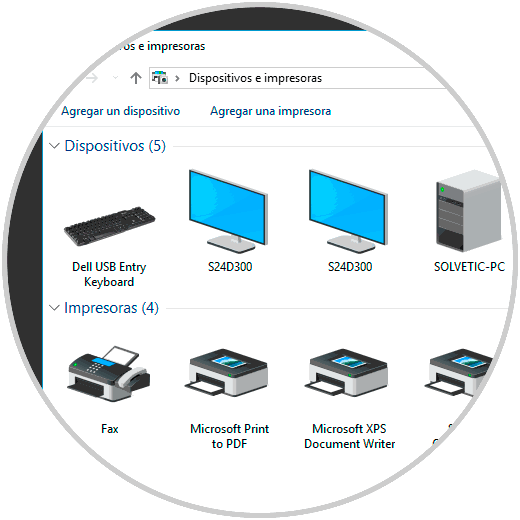
So erstellen Sie eine Verknüpfung für das Fenster “Windows 10-Geräte und -Drucker”
Das erste, was wir tun werden, ist an unseren Schreibtisch zu gehen und herauszufinden, wo sich ein leerer Raum befindet. Klicken Sie jetzt mit der rechten Maustaste auf – Neu – Direktzugriff.
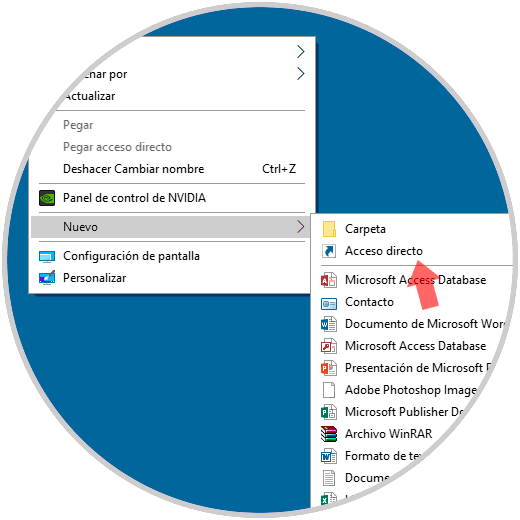
Ein Fenster zum Erstellen des direkten Zugriffs wird angezeigt, und wir kopieren den folgenden Code und fügen ihn ein. Wir geben weiter.
explorer.exe shell ::: {A8A91A66-3A7D-4424-8D24-04E180695C7A}
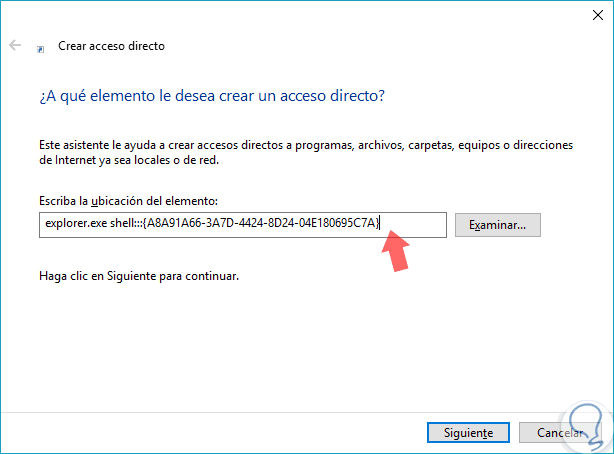
Dies ist ein spezieller ActiveX-Befehl (CLSID), und es gibt viele andere Aufgaben, unter denen wir Folgendes hervorheben können:
shell ::: {7007ACC7-3202-11D1-AAD2-00805FC1270E}
shell ::: {26EE0668-A00A-44D7-9371-BEB064C98683}
shell ::: {D20EA4E1-3957-11d2-A40B-0C5020524153}
shell ::: {ED7BA470-8E54-465E-825C-99712043E01C}
shell ::: {28803F59-3A75-4058-995F-4EE5503B023C}
shell ::: {D9EF8727-CAC2-4e60-809E-86F80A666C91}
shell ::: {1206F5F1-0569-412C-8FEC-3204630DFB70}
shell ::: {00021400-0000-0000-C000-0000000046}
shell ::: {A8A91A66-3A7D-4424-8D24-04E180695C7A}
shell ::: {C555438B-3C23-4769-A71F-B6D3D9B6053A}
shell ::: {B98A2BEA-7D42-4558-8BD1-832F41BAC6FD}
shell ::: {F6B6E965-E9B2-444B-9286-10C9152EDBC5}
shell ::: {93412589-74D4-4E4E-AD0E-E0CB621440FD}
shell ::: {BD84B380-8CA2-1069-AB1D-08000948F534}
shell ::: {FF393560-C2A7-11CF-BFF4-444553540000}
shell ::: {BF782CC9-5A52-4A17-806C-2A894FFEEAC5}
shell ::: {1FA9085F-25A2-489B-85D4-86326EEDCD87}
shell ::: {450D8FBA-AD25-11D0-98A8-0800361B1103}
shell ::: {208D2C60-3AEA-1069-A2D7-08002B30309D}
shell ::: {05d7b0f4-2121-4eff-bf6b-ed3f69b894d9}
shell ::: {025A5937-A6BE-4686-A844-36FE4BEC8B6D}
shell ::: {2227A280-3AEA-1069-A2DE-08002B30309D}
shell ::: {22877a6d-37a1-461a-91b0-dbda5aaebc99}
shell ::: {645FF040-5081-101B-9F08-00AA002F954E}
shell ::: {3080F90D-D7AD-11D9-BD98-0000947B0257}
shell ::: {7BD29E00-76C1-11CF-9DD0-00A0C9034933}
shell ::: {20D04FE0-3AEA-1069-A2D8-08002B30309D}
shell ::: {7A9D77BD-5403-11d2-8785-2E0420524153}
shell ::: {4026492F-2F69-46B8-B9BF-5654FC07E423}
Hier ist die komplette Liste zusätzlich zu den wichtigsten genannten:
Im nächsten Fenster geben wir unserem direkten Zugang einen Namen und geben den Namen ein, den wir bevorzugen. Klicken Sie anschließend auf Fertig stellen.
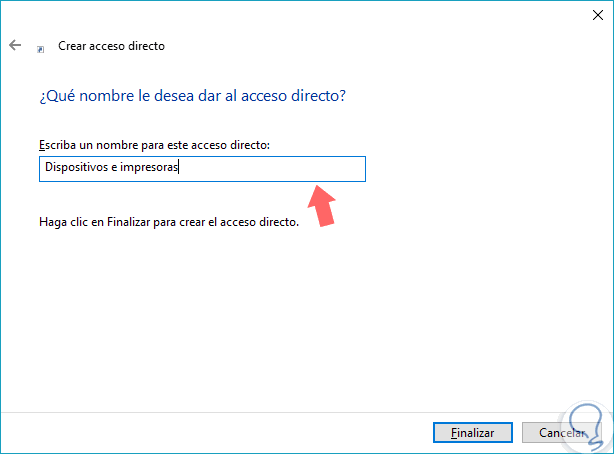
Jetzt geben wir unserem Icon ein Bild. Gehen Sie dazu zu Ihrem Desktop und klicken Sie mit der rechten Maustaste auf die erstellte Verknüpfung und klicken Sie dann auf Eigenschaften.
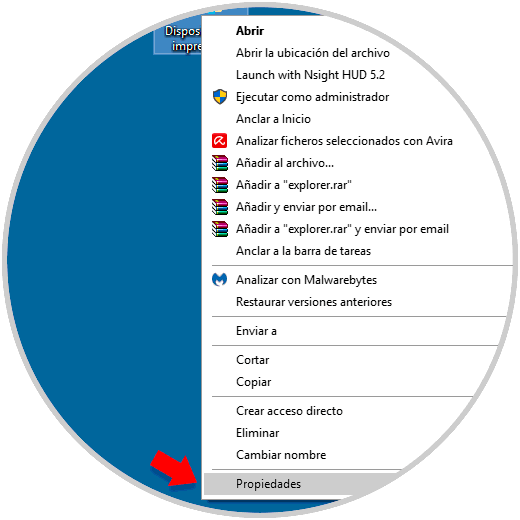
Wir befinden uns in der Registerkarte Direktzugriff und klicken auf “Symbol ändern”.
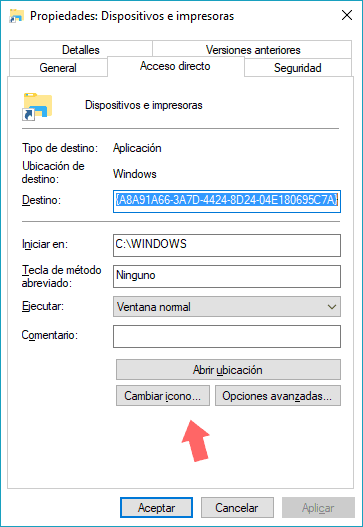
Jetzt werden wir das gewünschte Symbol auswählen oder wir können einen Symbolpfad verwenden, den wir haben:
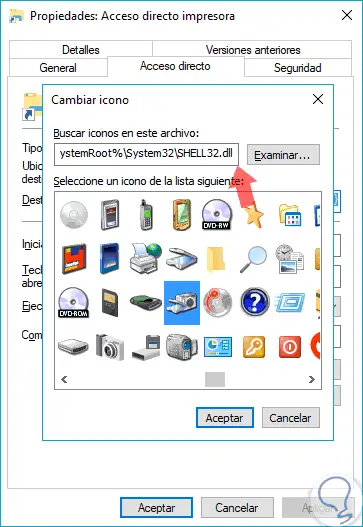
Wir sehen, dass wir unseren Direktzugriff mit dem von uns ausgewählten Symbol haben. Wenn wir auf diesen Zugang klicken, können wir Geräte und Drucker direkt öffnen.
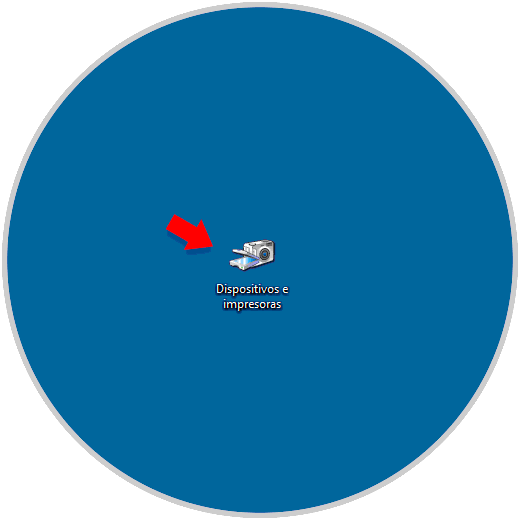
Auf diese Weise hätten wir unsere personalisierte Verknüpfung, die uns sofort das Fenster für Windows 10-Geräte und -Drucker öffnen würde.